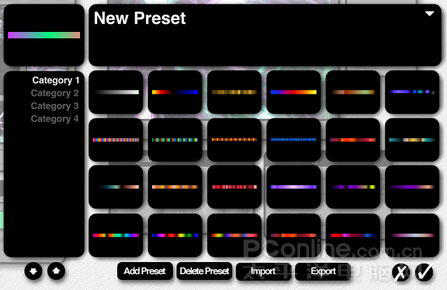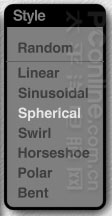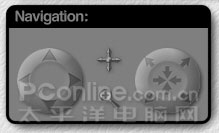由于在下一篇文章中我们将详细介绍Gradient Lab滤镜的使用方法,其中会有关于Gradient面板的介绍,
所以在这里略去关于Gradient面板的说明。
我们以系统自带的预置渐变来改变分形的颜色、阴影等参数的设置。单击Gradient面板右上角的三角形按钮,
在弹出的下拉菜单中选择“Load Preset”选项,可以打开系统预置的渐变颜色设置,如图5所示。
在Preset面板中选择一种合适的渐变设置,然后单击右下角的对勾即可将此渐变预置添加到分形中去。
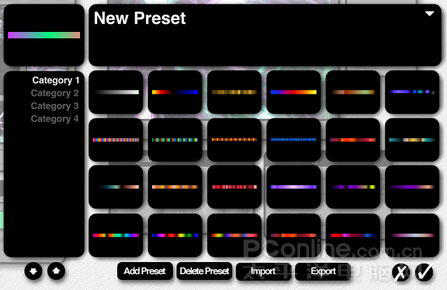
图5
关于Preset面板的使用方法可以参考Channel Surfing滤镜中相关内容的介绍。
(3)Style(样式)面板
在Style(样式)面板中内置了七种最基本的分形样式,分别为Linear、Sinusoidal、Spherical、Swirl、Horseshoe、
Polar和Bent,如图6所示。
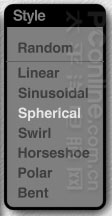
图6
每一种分形样式的具体含义如下:
Linear 直线形
Sinusoidal 正弦曲线形
Spherical 球状线形
Swirl 漩涡形
Horseshoe 马蹄铁形
Polar 极座标曲线形
Bent 弯曲线形
如果选择了Random选项,系统会随机选择一种样式。
(4)Navigation(导航)面板
在Navigation(导航)面板中可以确定滤镜的摄像机位置和分形结构的形状,如图7所示。
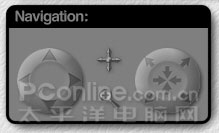
图7
使用FraxFlame II滤镜创建的图形是一个三维的数学模型,不是传统意义上的二维平面图像,
所以我们应该可以调节此模型在空间中的三维参数,使用Navigation(导航)面板就可以做到。
Navigation面板左侧的Navigation表盘可以调整摄像机的角度,以改变我们观察此模型的视线(单击表盘上
的四个箭头按钮,既可实现摄像机上下左右四个角度的变化);在面板的中上部为Pan工具,可以用来
移动摄像机位置,能够让我们查看原来在视图中看不到的地方(按住此按钮,拖动鼠标既可改变摄像机的位置);
在面板的中下部为Zoom工具,可以用来拉近或拉远摄像机的镜头,以达到缩放模型的效果(按住此按钮,
然后拖动鼠标既可改变模型的缩放);在Navigation面板的右侧为Sizing工具,使用它可以收缩或者膨胀模型
(单击按钮中间的位置可以实现模型的收缩,单击外部的四个箭头按钮可以实现模型的膨胀),
需要说明的是,此时摄像机的参数保持不变,只是模型自身发生收缩或膨胀的变化。
如图8、9、10、11所示分别为放大、缩小、收缩和膨胀时的效果。

图8 放大